Adakalanya saat membuat sebuah postingan di situs yang menggunakan cms wordpress baik self hosted maupun wordpress versi gratis, kita butuh untuk menambahkan satu atau beberapa video yang terkait dengan postingan kita tersebut. Tujuannya bisa jadi sebagai penjelasan lebih lanjut tentang materi yang disampaikan, contoh sample dan lain-lain.
Memang benar, terkadang tidak semua orang bisa memahami apa yang kita maksud dalam bentuk tulisan, sehingga penambahan video di dalam postingan bisa dijadikan sebagai solusi untuk mengatasi masalah itu, salah satunya dengan menambahkan video youtube di dalam postingan.
Memasukkan atau menambahkan video youtube di dalam postingan wordpress sebenarnya bisa dilakukan dengan banyak cara. Anda bisa menambahkan plugin seperti shortcode maupun tanpa menggunakan plugin sama sekali. Bagi anda yang menggunakan wordpress self hosted versi 4.0 ke atas, anda tidak perlu repot dengan plugin, iframe dan kode-kode lainnya. Anda cukup copy paste saja URL youtube yang ingin anda masukan kedalam postingan anda.
Bagi anda yang menggunakan wordpress self hosted versi dibawah 4.0, anda dapat menggunakan iframe atau plugin pembantu. Jika anda menggunakan wordpress gratis dari wordpress.com, anda harus menyisipkan URL youtube tersebut ke dalam “add media”. Berikut adalah penjelasannya secara lengkap :
Cara Menambahkan Video Youtube di WordPress Self Hosted
Untuk anda yang menggunakan wordpress self hosted versi 4.0 keatas silahkan ikuti cara mudah berikut.
- Masuk ke situs youtube, lalu silahkan cari video yang ingin anda masukkan ke postingan wordpress anda.
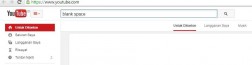
- Buka video tersebut, kemudian copy URL video-nya.
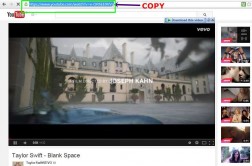
- Paste-kan URL video youtube tersebut di postingan anda
Bagi anda yang belum menggunakan wordpress versi 4.0 keatas silahkan update terlebih dahulu. Apabila anda tidak mau update ke versi terbaru silahkan anda ikuti langkah berikut :
- Masuk ke situs youtube dan carilah video yang akan anda tambahkan ke postingan anda.
- Buka video tersebut dan lihat ke bagian bawah.
- Klik pada tulisan share atau bagi.
- Kemudian anda pilih embed atau sematkan dan copylah seluruh kode yang ada di kolom tersebut.
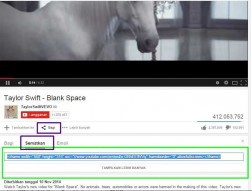
- Pastekan kode tersebut dipostingan anda dengan memilih mode text (bukan mode visual).
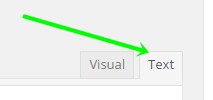
- Anda bisa mengedit kode tersebut terlebih dahulu. Sesuaikan saja dengan keinginan anda.
Selain cara di atas, anda juga dapat memasang plugin seperti Shortcodes Ultimate, YouTube Embed Plugin dan lain-lain.
Cara Menambahkan Video Youtube di WordPress Gratis
Bagi anda yang menggunakan wordpress versi gratis dari wordpress.com, ada sedikit perbedaan dalam menambahkan atau memasukkan video youtube ke situs anda.
- Masuk ke situs youtube seperti biasa dan carilah video yang ingin anda masukan ke situs anda.
- Copy URL video youtube, sama seperti cara menambahkan video youtube wordpress 4.0.
- Disinalah letak perbedaannya, jika pada wordpress self hosted anda bisa langsung mempaste URL tersebut di postingan secara langsung, maka di wordpress gratis ini anda harus klik add media terlebih dahulu, pilih sisipkan URL dan pastekan URL youtube yang anda copy tadi disini.
- Nanti secara otomatis video youtube tersebut sudah ditambahkan di postingan anda.
Demikianlah cara menampilkan atau memasang video youtube di situs wordpress baik untuk wordpress self hosted maupun wordpress gratis, sama-sama mudah bukan?
